如何關閉微距模式並自動開啟 iPhone 相機

學習如何關閉 iPhone 上的微距模式,讓你隨心所欲地拍攝所需照片,最佳化攝影體驗。

我們很多人都使用 iPhone 為學校和工作項目錄製影片。問題在於iPhone 上的預設MOV 影片格式並不總是與您將這些影片傳送到其他地方所需的軟體或平台相容。
別擔心,您不需要錄製整個影片。讓我們看看如何直接在 iPhone上將 MOV 影片轉換為 MP4 。
媒體轉換器應用程式簡介
Media Converter 是一款流行的應用程序,可在您的 iPhone 上免費轉換音訊和視訊文件,擁有超過 12,000 條評級。該應用程式的好處之一是轉換後不會在影片中插入浮水印。另一個便利是您不需要網路連線即可在應用程式上轉換影片。因此,您不必擔心上傳和轉換速度慢。
媒體轉換器的主要功能包括:
如何使用媒體轉換器在 iPhone 上將 MOV 轉換為 MP4
如果您正在處理電腦上已有的影片文件,則使用瀏覽器和桌面應用程式將 MOV 影片轉換為 MP4 可能會更快。但如果影片仍在您的 iPhone 上,請按照以下步驟使用媒體轉換器:
1. 啟動媒體轉換器應用程式。
2. 點選匯入檔案 (+)按鈕。
3. 選擇從照片庫匯入。
4. 選擇您要轉換的影片。按一下“完成”。
5. 在檔案清單中按一下新匯入的檔案。選擇轉換影片(修剪)。
6. 對於格式選項,選擇mp4。
7. 點選轉換按鈕。
8. 轉換後的影片現在位於檔案清單中,檔案副檔名為 .mp4。
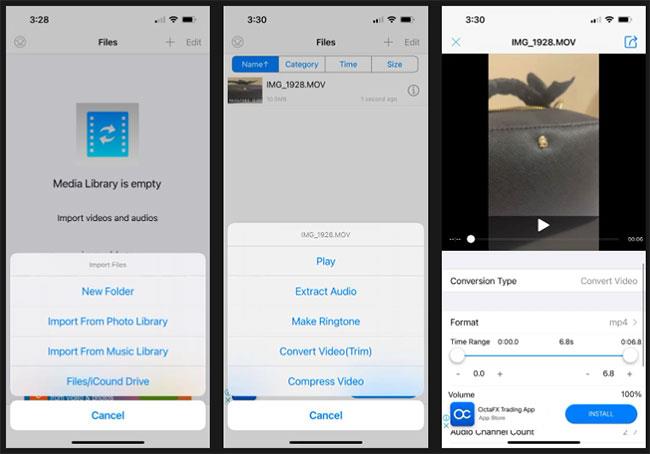
使用 Media Converter 在 iPhone 上將 MOV 轉換為 MP4
您可以點擊資訊圖示來儲存或分享您的 MP4 影片。然後,根據您的檔案目的地選擇「儲存到手機相簿」或「傳送並共用」 。
您不需要僅僅因為文件類型不正確就重新錄製影片。透過使用媒體轉換器,您可以快速輕鬆地將 iPhone 上的預設 MOV 影片轉換為 MP4 或您需要的任何其他格式。
學習如何關閉 iPhone 上的微距模式,讓你隨心所欲地拍攝所需照片,最佳化攝影體驗。
升級到 iOS 16.2 和 iPadOS 16.2 後,您可以使用全新的 <strong>Freeform 應用程式</strong>,這是一款白板工具,有助於創造和協作。
Locket Widget 是一款幫助 iPhone 用戶快速分享照片的應用程序,使用此應用只需幾步即可與朋友分享珍貴時刻,無需繁瑣步驟。
只要收件者在您的通訊錄中並且擁有執行 iOS 15 或更高版本的 iPhone,您就可以輕鬆從 iPhone Health 應用程式分享健康數據。
了解如何在 iPhone、iPad 和 Mac 上設置 PayPal 作為 Apple ID 的付款方式,並獲得最佳的應用程序購買體驗。
Apple 推出了新的「與您分享」功能,並簡化了一些介面元素,使訊息體驗更加愉快。了解更多關於iOS 15訊息應用程式的新功能。
在這篇文章中,Quantrimang 將詳細說明如何從 iPad 上的「筆記」應用程式複製和貼上手寫筆記,並介紹使用 Apple Pencil 進行筆記的技巧。
為了使分割變得比以往更容易,Safari 提供了一項稱為「選項卡組」的功能,讓您可以方便地保存選項卡組到筆記。
學習如何輕鬆儲存 iMessage 訊息附件,包括文件和圖片。
學習如何使用 iPhone 共享日曆,無論是與特定人員還是公開給所有人。








